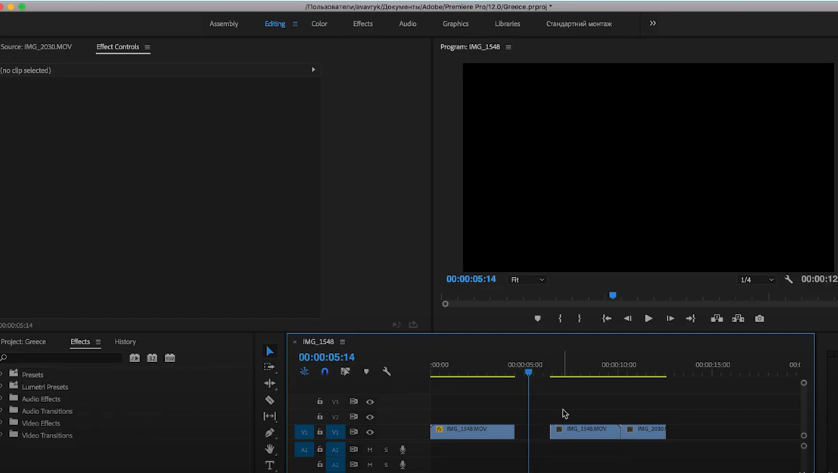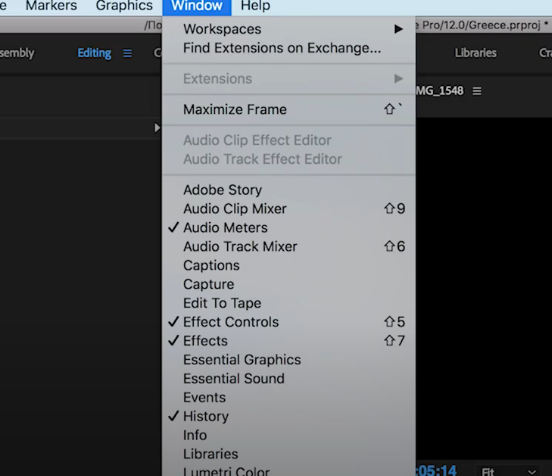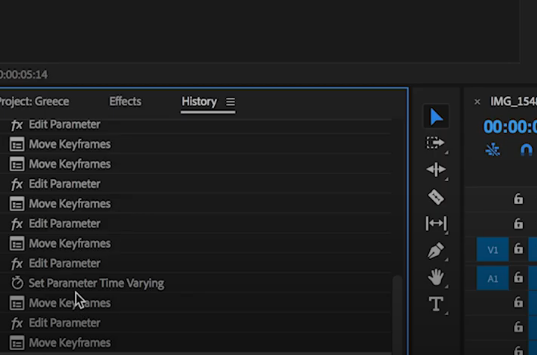Приветствуем вас, дорогие читатели. Все мы совершаем ошибки, при работе с монтажом видео, но плюсом Adobe Premiere Pro является то, что он позволяет вам отменить последнее действие, которое вы считаете ошибочным. И в этой статье мы расскажем вам, как это сделать.
Итак, для примера возьмем несколько случайных роликов и объединим их в 1, на нашем таймлайне. Допустим, нам нужно было переместить один из них, но мы случайно удалили его. Так что же делать?
И вот тут первый способ позволяет вам сделать все быстро и просто. Дело в том, что разработчики программы решили не мудрить и не переучивать своих пользователей. Существует все та же простая и всем известная комбинация горячих клавиш Ctrl+Z, которая позволяет вам откатить последние действия назад. Т.е., в нашем случае видео на таймлайне вернется к тому моменту, когда вы еще не удалили его.
Также в программе имеется раздел истории действий. Добавить его на панель, в нижнем левом углу, вы сможете, предварительно поставив галочку в разделе «окно».
В этом разделе вы увидите всю историю своих действий, на данном проекте, и сможете удалить действие, которое считаешь лишним.